تاکنون دستگاههای مختلفی ساخته شدهاند که زندگی انسان را آسانتر کرده و امکانات بیشتری به آن افزودهاند. این پیشرفتها تنها مربوط به گوشی هوشمند و رایانهی شخصی نمیشود بلکه اکنون تلویزیونها نیز هوشمند شدهاند و کاربران میتوانند با استفاده از آنها کارهایی بیشتر از تماشا کردن برنامههای مختلف انجام بدهند. با داشتن تلویزیون هوشمند میتوانید بهراحتی از وبسایتهای مختلف استفاده کنید، در یوتیوب فیلم ببینید، بازیهای توسعهیافته برای سیستم عامل دستگاه را انجام دهید و بهطور کلی سرگرمیهای بیشتری داشته باشید.
مقالههای مرتبط:اندروید تی وی (Android TV) یکی از بهترین گزینههای ممکن برای خرید است؛ زیرا میتواند به شما امکانات زیادی ارائه بدهد. این دستگاه دارای اپلیکیشنهای متنوعی است که میتوانید آنها را از پلی استور دانلود و روی تلویزیون اجرا کنید. دقیقا همانطور که برای گوشی هوشمند اندرویدی اپلیکیشن و بازی دانلود میکنید، میتوانید این کار را برای تلویزیون هوشمند انجام بدهید. تعداد اپها و بازیهای موجود برای تلویزیون هوشمند اندروید زیاد است؛ اما هنوز هم مواردی در پلی استور برای دانلود قرار داده نشدهاند و این مسئله کاربر را محدود میکند.
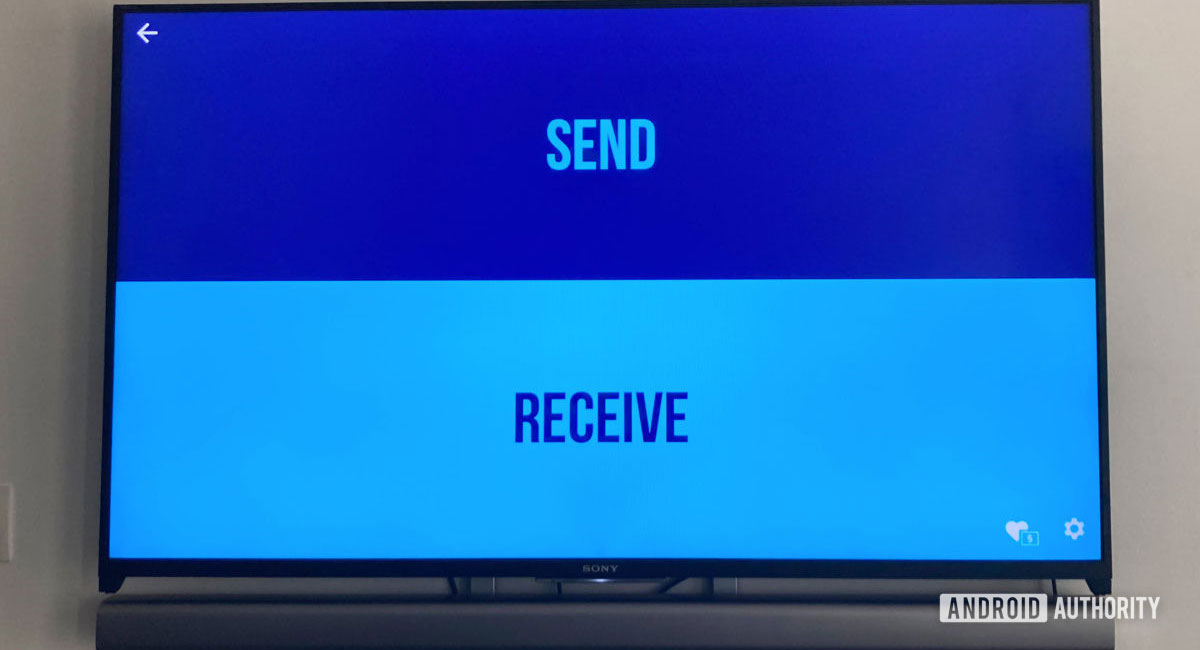
یکی از معروفترین اپلیکیشنهایی که هنوز در پلی استور اندروید تی وی برای دانلود و نصب وجود ندارد، گوگل کروم است. این مسئله بسیار تعجبآور است؛ زیرا برای گشت و گذار در اینترنت به این اپ نیاز دارید و نبودن آن یک نقص محسوب میشود. اما از آنجایی که عموما افرادی هستند که برای اکثر مشکلات دنیای فناوری راه حلی پیدا میکنند، برای این مسئله نیز روش جایگزینی یافت شده است. این جا زمانی است که «سایدلودینگ» به کمک کاربران میآید.
سایدلودینگسایدلودینگ روشی است که به شما امکان میدهد برنامههایی که میخواهید در Android TV داشته باشید اما آنها را در فروشگاه پلی استور یافت نمیکنید، بهراحتی نصب و از آنها استفاده کنید. فرایند انجام آن به سایدلودینگ اپلیکیشن در گوشیهای اندرویدی شباهت زیادی دارد. در این روش بهجای نصب مستقیم از فروشگاههای اپلیکیشن، فایل APK را اجرا میکنید. این کار بهنوعی دور زدن پلی استور محسوب میشود؛ اما زمانی که راه دیگری برای نصب برنامهی محبوبمان وجود ندارد، باید آن را انجام داد.
یک ویژگی بسیار عالی در اندروید تی وی این است که سیستم عامل آن برعکس بسیاری از برندهای دیگر، برای مثال WebOS ال جی، به کاربر اجازه میدهد فایل APK را نصب کند. این مسئله به انجام فرایند سایدلودینگ کمک بسیاری میکند.
در مقاله آموزشی پیش رو، دو مورد از آسانترین روشهای انجام این کار در تلویزیون اندروید توضیح داده شده است. در یک روش شما از تلفن اندروید استفاده میکنید و در روش دیگر فضای ذخیرهسازی ابری به شما کمک میکند. هر دو روش بسیار آسان هستند و میتوانید بهراحتی آنها را انجام بدهید.
سایدلودینگ اپلیکیشن در اندروید تی وی توسط گوشی اندرویدیاگر دارای گوشی هوشمند اندرویدی هستید، سایدلودینگ یک اپ جدید در اندروید تی وی برای شما ساده میشود. اما پیش از آنکه این کار را آغاز کنید باید APK فایل برنامه مورد نظر را در گوشی هوشمند اندرویدی از اینترنت دانلود کنید.
یکی از بهترین منابع برای دانلود APK-های مختص اندروید تی وی وبسایت APKMirror است که میتوان بهراحتی هر اپلیکیشنی را در آن پیدا کرد. وبسایت مذکور را در گوشی هوشمند باز و فایل APK اپ مورد نظر را دانلود کنید. برای مثال در این مقاله گوگل کروم (Google Chrome) انتخاب شده است.
پس از نصب فایل APK روی تلفن هوشمند، مراحل زیر را دنبال کنید تا آن را به تلویزیون اندرویدی خود منتقل کنید. در این مرحله به اپلیکیشن Send Files To TV در تلفن همراه و تلویزیون هوشمند نیاز دارید؛ با استفاده گوگلی پلی استور آن را برای هر دو دستگاه دانلود و نصب کنید. این اپلیکیشن به شما اجازه میدهد که فایلها را بهراحتی بین دو دستگاه جابهجا کنید.
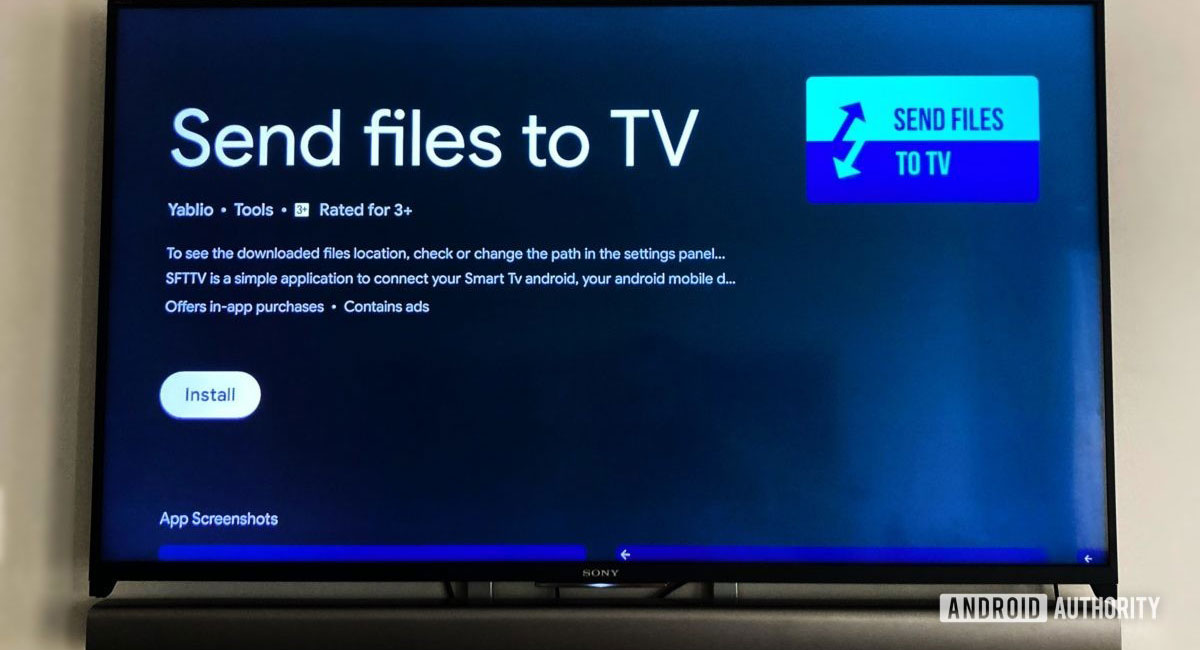
پس از نصب برنامه، آن را در تلویزیون باز و گزینه «دریافت/ Receive» را انتخاب کنید. همزمان، برنامه را در تلفن خود باز و گزینه «ارسال/ Send» را انتخاب کنید. پس از این مرحله یک منوی فایل را در تلفن مشاهده خواهید کرد. APK بارگیریشده باید در پوشهای به نام «بارگیری/ Download» باشد. فایل APK مورد نظر را انتخاب کنید. باید بتوانید نام تلویزیون هوشمند را روی گوشی تلفن همراه مشاهده کنید. آن را انتخاب و انتقال فایل را آغاز کنید.
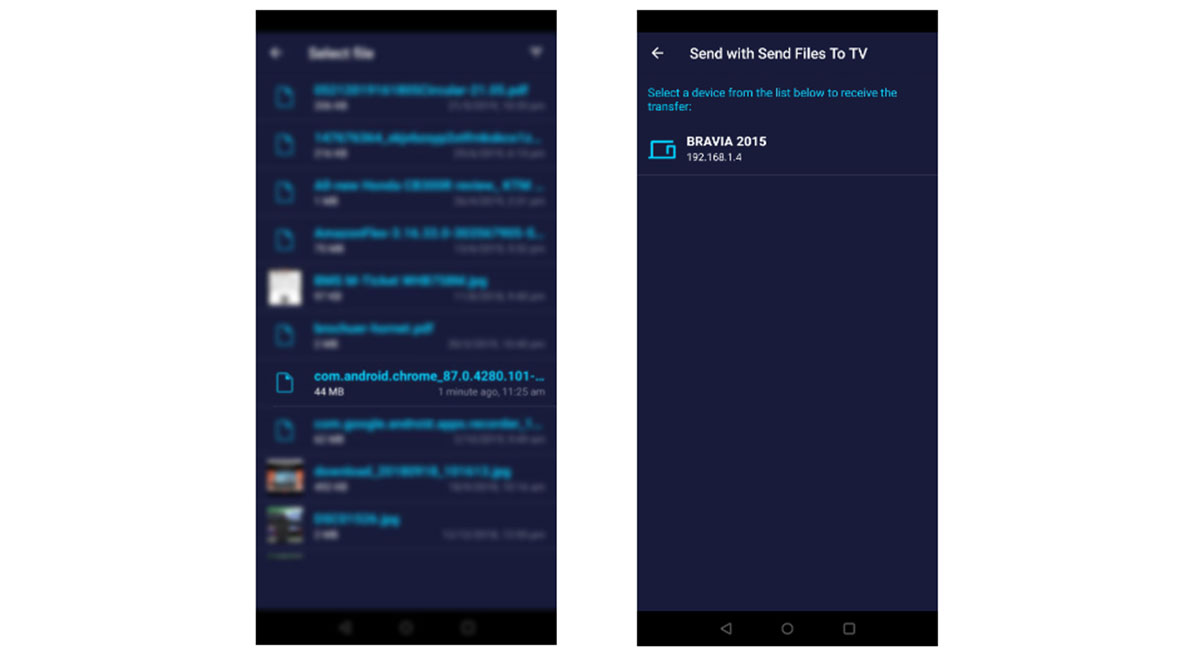
به محض اینکه انتقال کامل شد، باید بتوانید فایل مذکور را در تلویزیون خود انتخاب و آن را باز کنید. هنگامی که این کار را انجام میدهید، در حالت ایدهآل اعلانی برای نصب برنامه مشاهده خواهید کرد. ممکن است مشکلی سر راه شما باشد؛ زیرا دکمه «باز کردن/ Open»همیشه همانطور که در برنامه Send Files To TV در نظر گرفته شده است کار نمیکند. نگران نباشید؛ هنوز هم میتوانید APK را که به تلویزیون منتقل کردهاید با استفاده از برنامهای به نام File Commander نصب کنید.
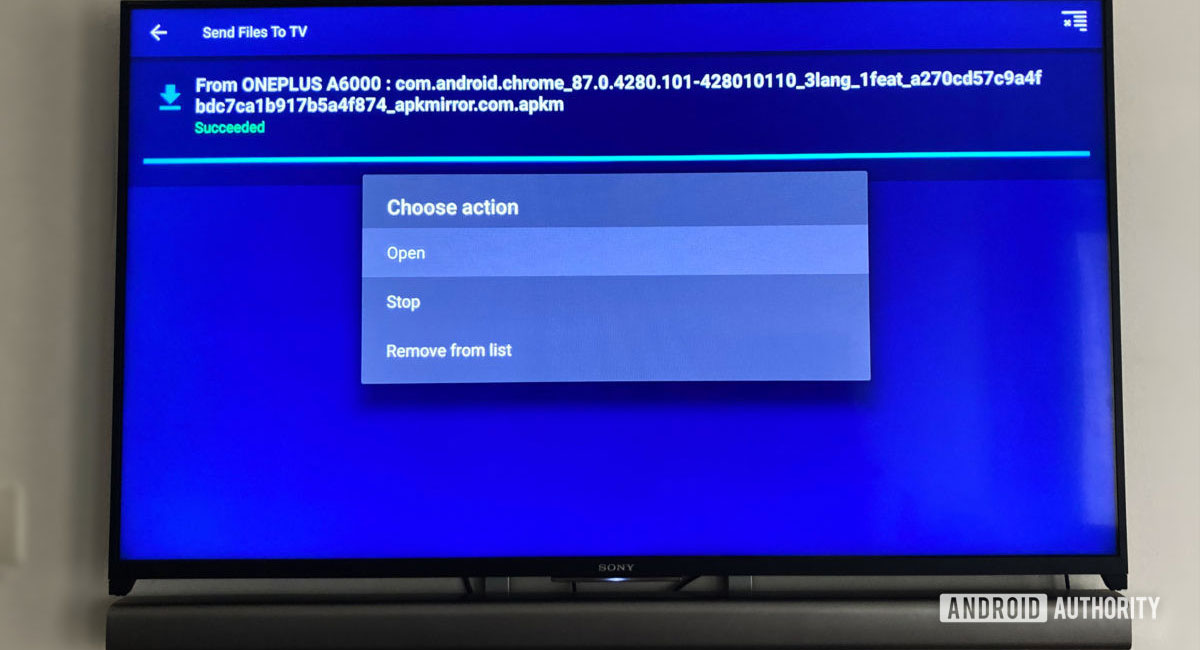
برای انجام این کار با استفاده از اپلیکیشن نامبرده، آن را از گوگل پلی استور اندرویدی تی وی دانلود و نصب کنید. پس از اینکه اپ File Commander نصب شد، آن را اجرا کنید و در آن به دنبال گزینه «حافظه داخلی/ Internal Storage» بگردید و انتخاب کنید.
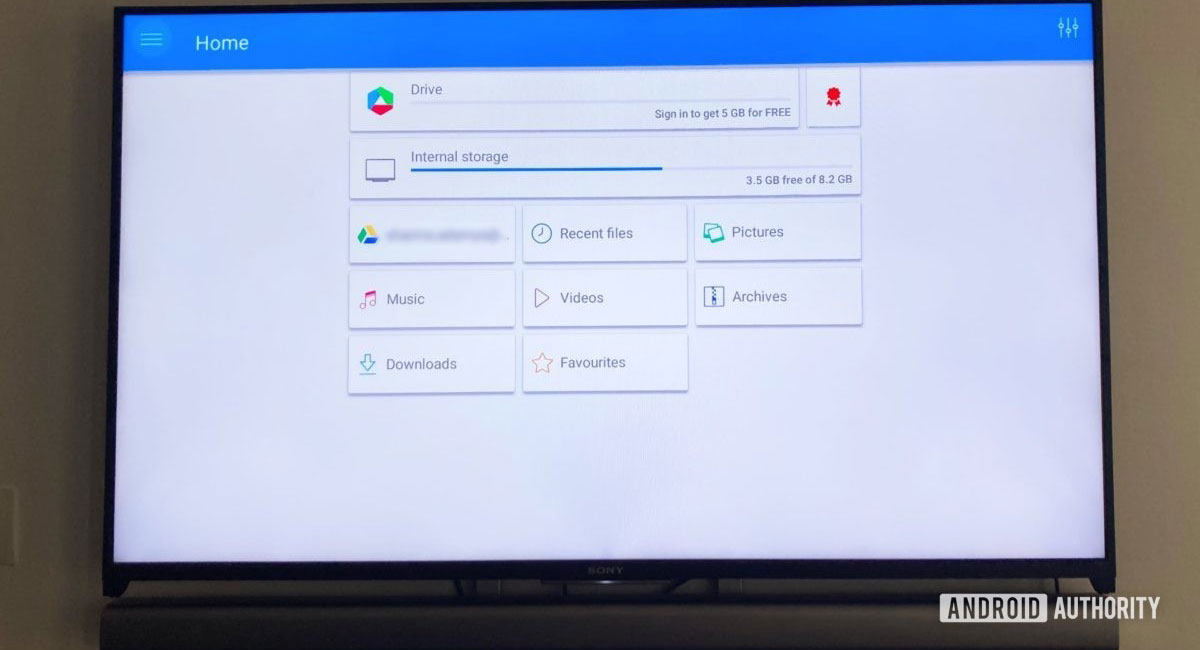
در این مرحله، میتوانید فایل APK منتقلشده را در فولدر دانلود مشاهده کنید. پس از انتخاب فایل، پیام Staging app روی صفحهی تلویزیون نمایش داده میشود. عموما زمانی که کاربران قصد دارد از طریق سایدلودینگ اپلیکیشنی در تلویزیون نصب کنند، هشداری برای آنها نشان داده میشود. در نصب اپ برای اندروید تی وی به همین شکل است. ممکن است برای شما پیامی باز شود که خطرات احتمالی نصب اپلیکیشن به این روش را گوشزد میکند. البته نشان داده شدن این پیغام بدین معنا است که باید بهصورت دستی اجازه نصب بدهید. در صورت مواجهه با این پیام، کافی است به تنظیمات بروید و دسترسیهای لازم برای نصب فایل از منبع ناشناس (در اینجا File Commander یا Send Files To TV) به دستگاه خود بدهید. پس از انجام این کار میتوانید بهراحتی فایل مورد نظر را نصب کنید.
وقتی پیام اپلیکیشن را روی صفحه اندروید تی وی خود مشاهده کردید، کافی است دکمه Open را فشار دهید تا برنامه اجرا شود. انجام این روش کار بسیار آسانی است و حدود ۱۰ دقیقه از زمان شما را میگیرد که اگر از قبل اپلیکیشنهای مورد نیاز را نصب کرده باشید، حتی میتوانید در مدت کمتری آن را انجام بدهید.
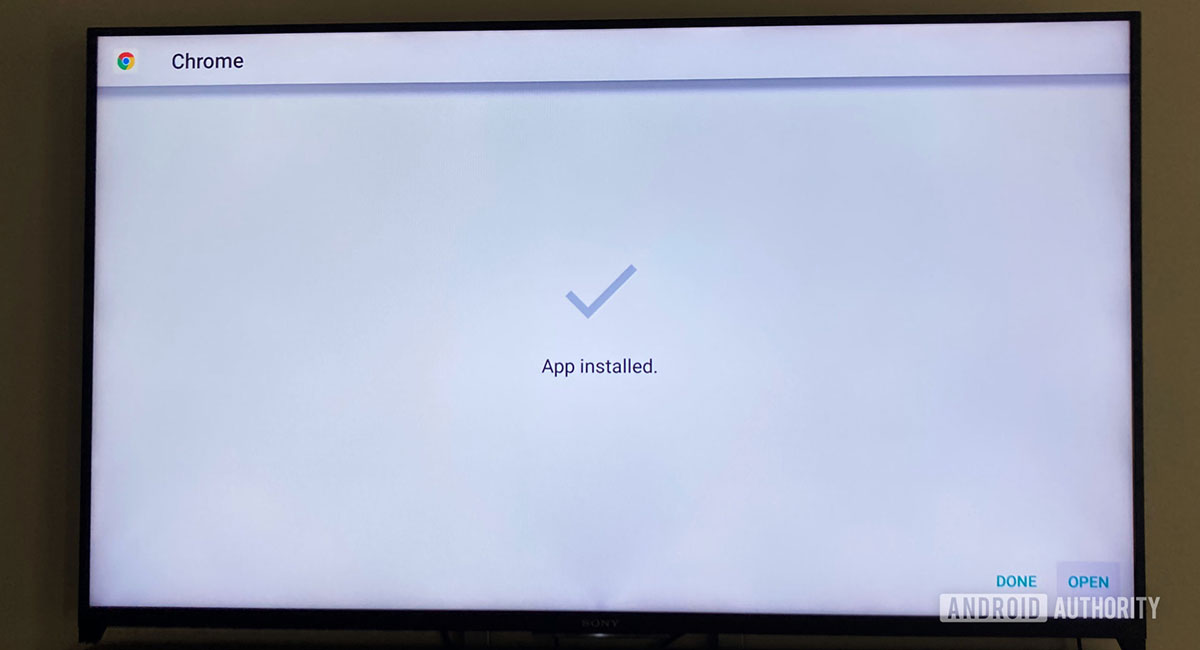
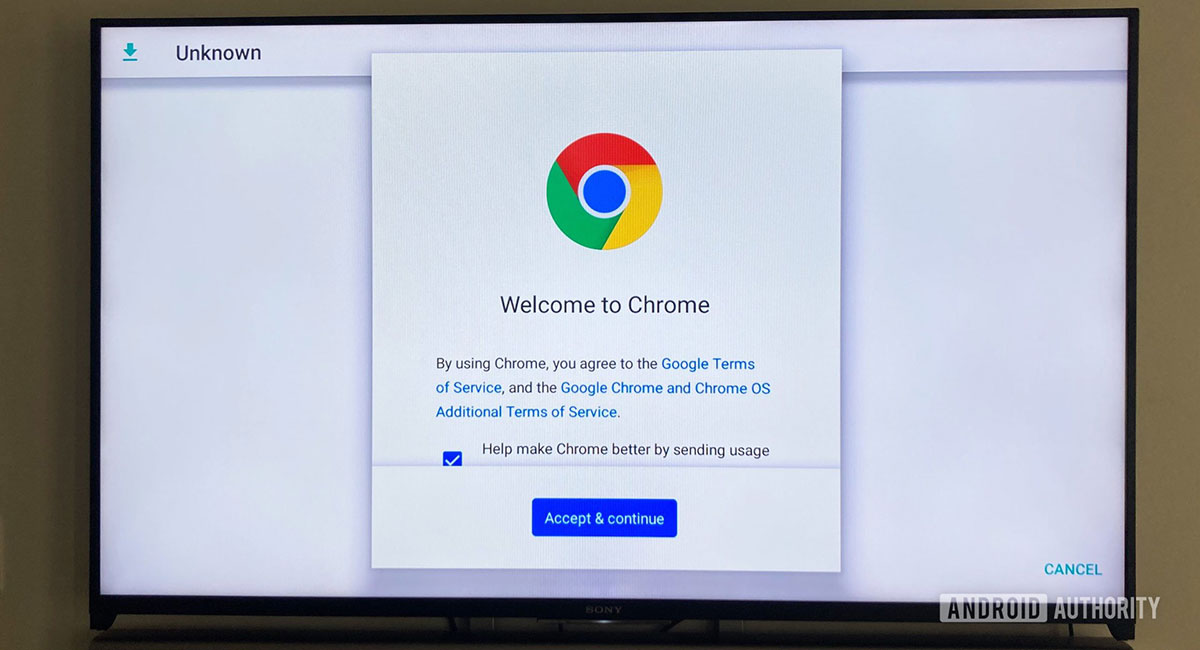
یکی از روشهای آسان دیگر برای سایدلودینگ در تلویزیون اندروید، استفده از فضای ذخیرهسازی ابری است. برای نصب APK در تلویزیون میتوانید از Google Drive ،Dropbox یا OneDrive استفاده کنید. بهطور کلی، فضای ذخیرهسازی ابری میتواند به شما کمک کند فایلهای خود را در یک فضای غیر فیزیکی ذخیره کنید و در هر کجای دنیا، تنها با استفاده از اینترنت به آنها دسترسی داشته باشید. روند کار بسیار مشابه روش قبلی است و از همان برنامه File Commander برای تکمیل کار استفاده میشود.
قبل از شروع، باید APK برنامه مورد نظر جهت بارگیری را دانلود و به فضای ذخیرهسازی ابری خود منتقل کنید. ما از Google Drive برای این آموزش استفاده کردهایم. بسیاری از افراد دارای یک حساب Gmail با حداقل ۱۵ گیگابایت فضای ذخیرهسازی رایگان هستند؛ بنابراین توصیه میکنیم از همان سرویس ابری برای انجام این کار استفاده کنید.
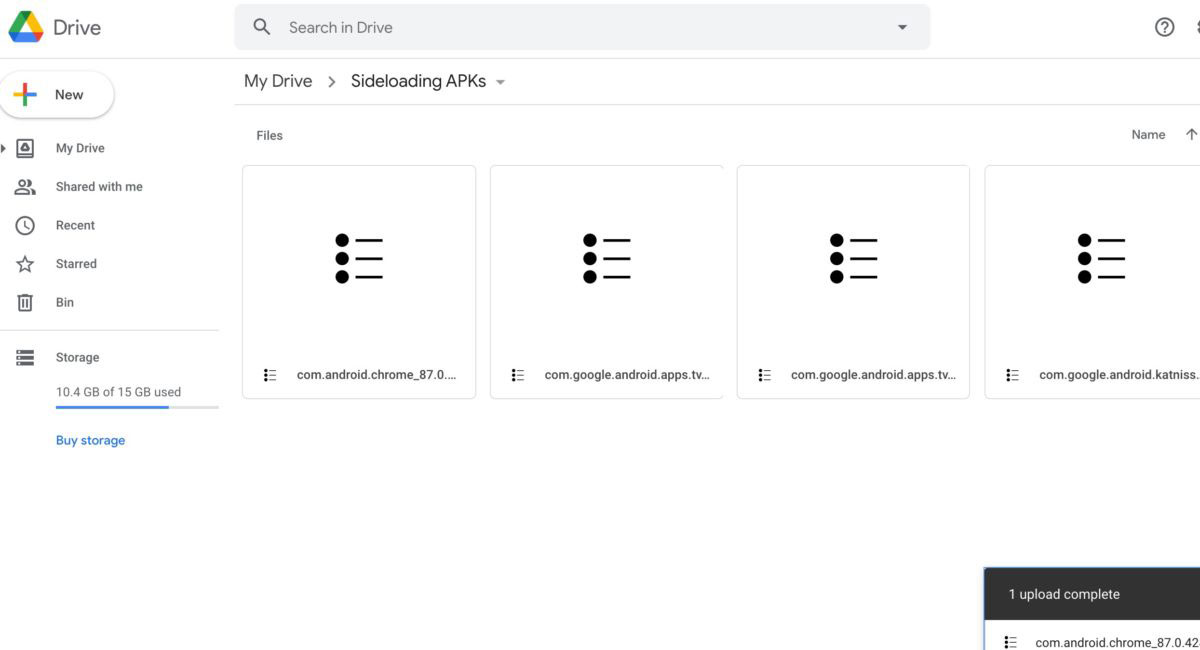
فایل APK برنامه مورد نظر را از APKMirror روی تلفن یا رایانه شخصی بارگیری و به حساب Google Drive اضافه کنید. اگر فایلهای زیادی در Drive دارید، شاید بهتر باشد APK را در یک پوشه جداگانه باز کنید تا سریعتر آن را در تلویزیون پیدا کنید. اکنون مراحل زیر را دنبال کنید تا برنامه را در Android TV خود بارگیری کنید.
ابتدا مانند روش قبلی برنامه File Commander را در اندروید تی وی دانلود و باز کنید. سپس از طریق تلویزیون به حساب فضای ذخیرهسازی ابری که انتخاب کردهاید وارد شوید. ما سرویس Google Drive را انتخاب کردیم؛ پس وارد آن میشویم.
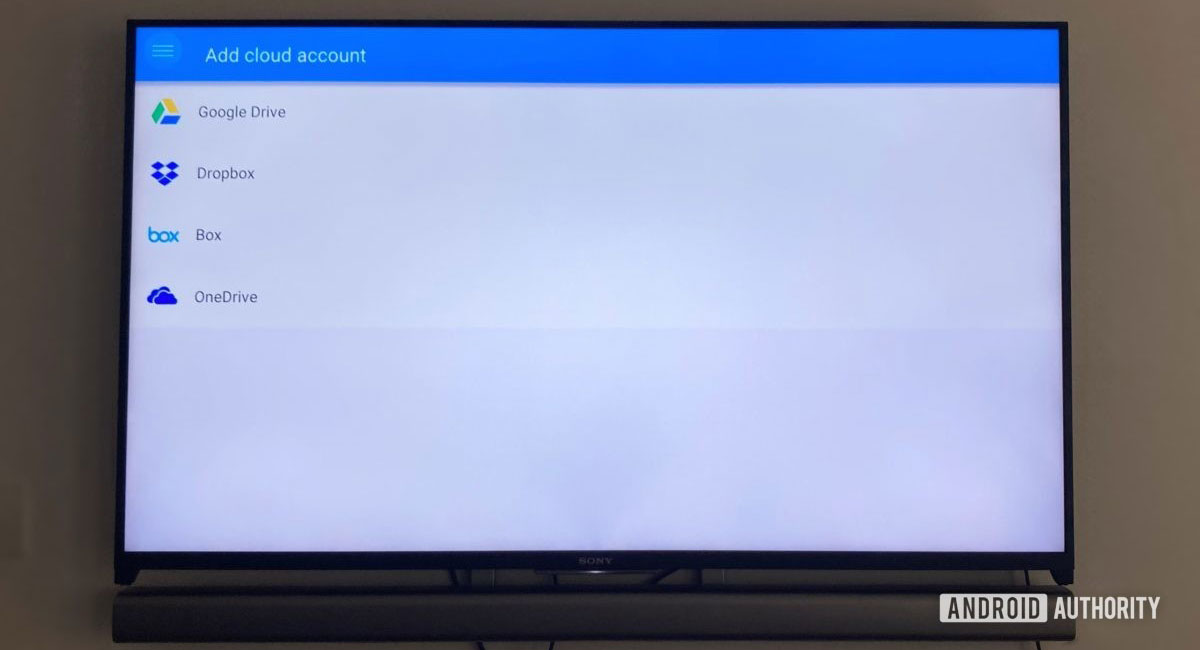
در این قسمت، شما باید بتوانید فایلهای Google Drive را روی صفحهنمایش تلویزیون اندرویدی مشاهده کنید. هنگامی که فایل APK مورد نظر را انتخاب کنید، پیامی با متن Staging app مشاهده خواهید کرد.
اگر قبلا مجوزهای لازم برای نصب اپلیکیشن را به File Commander نداده باشید، ممکن است دستگاه پیغامی به شما نشان بدهد که میگوید نصب از منابع ناشناخته مجاز نیست. در این حالت وارد تنظیمات شوید و مجوزهای لازم برای نصب اپ از این منبع را صادر کنید. دکمه ورود به بخش تنظیمات در پیام اخطاری که به شما نمایش داده میشود وجود دارد و میتوانید بهراحتی با لمس آن وارد این بخش شوید.
پس انجام این کار، اپ مورد نیاز در اندروید تی وی شروع به نصب شدن میکند. پس از پایان مرحله نصب، اپلیکیشن آماده استفاده است و میتوانید با کلیک روی آیکون آن وارد برنامه شوید.
همچنین میتوانید از برنامه File Commander برای استفاده از برنامههای جانبی با استفاده از یک درایو USB یا هارد دیسک استفاده کنید. بهسادگی فایل APK را به درایو USB اضافه و آن را به اندروید تی وی متصل کنید. اکنون میتوانید File Commander را در تلویزیون باز کنید تا به محتوای درایو USB دسترسی داشته باشید و برای نصب APK همان مراحل بالا را دنبال کنید.
اجرای اپلیکیشنهای سایدلودشده در اندروید تی ویپس از پایان نصب اپهای مورد نظر، ممکن است متوجه نشوید که اکنون از کجا باید آنها را اجرا کنید. برخلاف تلفن هوشمند اندرویدی که اپهای سایدلود شده را در منوی اصلی نشان میدهد، اندروید تی وی این کار را انجام نمیدهد. میتوانید از طریق منوی تنظیمات Android TV به اپها دسترسی داشته باشید. برای یافتن برنامه تازه نصبشده، به تنظیمات (نماد چرخدنده) در صفحه اصلی اندروید تی وی بروید. در اینجا بخش «برنامهها» را پیدا خواهید کرد که میتوانید برنامه مورد نظر خود را انتخاب و باز کنید.
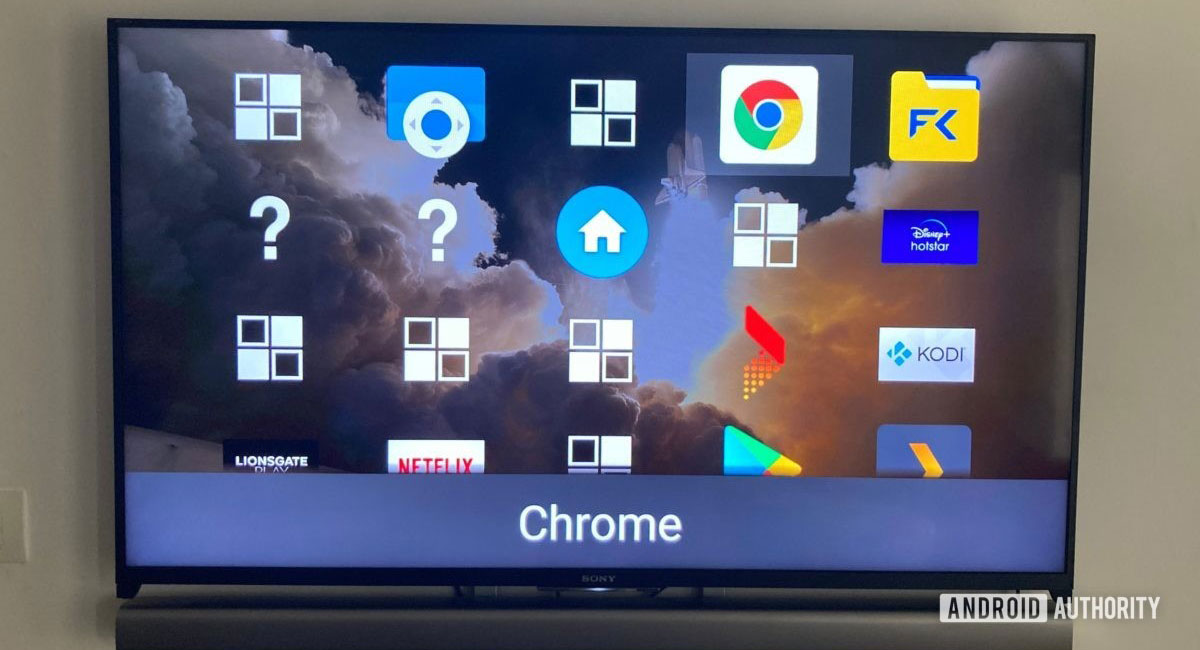
اگر نمیخواهید هر بار با این دردسر برای پیدا کردن برنامه سایدلود شده مواجه شوید، میتوانید بهراحتی اپلیکشن Sideload Launcher را بارگیری کنید. اپ مذکور به شما این امکان را میدهد تا به همه برنامهها، از جمله برنامههایی که بارگیری کردهاید، بهصورت یکجا دسترسی داشته باشید.
اگر دارای تلویزیون هوشمند اندرویدی هستید، با روشهای گفتهشده میتوانید بهراحتی هر اپلیکیشنی که دوست دارید در آن نصب کنید.

